Hoe klassieke pictogrammen op Alt + Tab op Windows 10 te krijgen
In Windows 10 opent de sneltoets Alt + Tab een app-switcher. Het toont je een groot voorbeeldvenster van elke app die je hebt geopend. Als u de Alt-toets ingedrukt houdt en de Tab-toets omschakelt, kunt u door de verschillende apps bladeren en selecteren naar welke u wilt overschakelen. Windows toonde op een gegeven moment pictogrammen voor de apps. De venster voorbeelden zijn een ietwat nieuwe toevoeging. Als u de klassieke pictogrammen liever op Alt + Tab ziet, kunt u ze herstellen met een registersleutel.
Dit is wat je normaal ziet als je op Alt + Tab tikt.
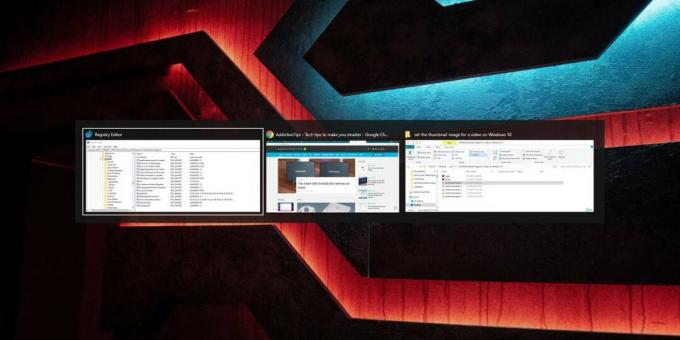
Klassieke pictogrammen op Alt + Tab
Open de register-editor met beheerdersrechten en navigeer naar de volgende sleutel.
HKEY_CURRENT_USER \ Software \ Microsoft \ Windows \ CurrentVersion \ Explorer
Klik met de rechtermuisknop op de Explorer-toets en selecteer Nieuw> DWORD-waarde (32-bits). Geef de nieuwe waarde een naam;
AltTabSettings
Dubbelklik erop en stel de waarde in op 1 om klassieke pictogrammen op het tabblad Alt + te krijgen.
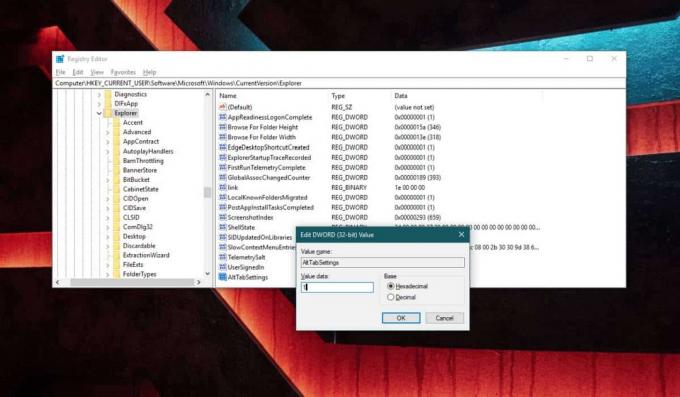
Start Windows Explorer opnieuw om de wijziging uit te voeren. Om Windows Explorer opnieuw te starten, opent u Taakbeheer en gaat u naar het tabblad Processen. Zoek naar en selecteer Windows Verkenner. Klik op de knop Opnieuw opstarten rechtsonder en wanneer u de volgende keer op de Alt + Tab-sneltoets tikt, ziet u de volgende app-switcher.

Deze app-switcher is veel kleiner dan de grotere venstervoorbeelden die u standaard krijgt. Je zou kunnen beweren dat het minder nuttig is, omdat je niet kunt zien wat er in de app is geopend, maar voor gebruikers die dat wel doen vind het gemakkelijker om een app te identificeren aan de hand van het pictogram in plaats van aan de inhoud, de klassieke pictogrammen zijn veel beter. Er is helaas geen manier om de pictogrammen groter te laten lijken, wat jammer is. De klassieke pictogramweergave is handig voor zowel het identificeren van apps als voor het onderbrengen van meer apps in dezelfde schermruimte.
De Windows-voorvertoning heeft de neiging om de voorvertoningen in verschillende lay-outs te rangschikken om ze allemaal te accommoderen. Esthetisch gezien is er niets mis mee, maar vanuit het oogpunt van productiviteit is consistentie altijd beter.
Er is nog een ander, zij het klein voordeel van het gebruik van klassieke pictogrammen op Alt + Tab. Wanneer u Alt + Tab gebruikt, met de klassieke pictogrammen, blijft de taakbalk zichtbaar. Het is geen probleem, maar u kunt wel zien welke apps op het huidige scherm zijn geopend als u meerdere schermen of virtuele desktops gebruikt.
U kunt de wijziging ongedaan maken door de registersleutel die u heeft gemaakt te verwijderen, of u kunt de waarde wijzigen van 1 in 0. Zorg ervoor dat u na elke wijziging Windows Verkenner opnieuw start.
Zoeken
Recente Berichten
Wijzig hoe e-mails worden afgedrukt in Thunderbird met PrintingTools
Iedereen kan een e-mail afdrukken, maar hoeveel van jullie kunnen e...
Sandboxing inschakelen op Windows 10
Sandboxing is een van de grootste functies die zijn toegevoegd in W...
Metro Sidebar is een zijbalk in Windows 8-stijl voor Windows 7
Het is duidelijk geworden dat Windows 8 een nieuwe gebruikersinterf...



